Wie kaufe ich eine Domain mit GetResponse?
Ab Februar 2024 führen Gmail und Yahoo neue Authentifizierungsanforderungen ein, die eine benutzerdefinierte DKIM-authentifizierten Domain mit verstärktem DMARC erfordern.
Im April 2025 schloss sich Microsoft ihnen mit einer ähnlichen Ankündigung an.
GetResponse empfiehlt dringend allen Absendern, E-Mail-Adressen von eigenen Versanddomänen im Absenderfeld zu verwenden und sowohl DKIM als auch DMARC zu konfigurieren.
Für weitere Details zu diesen Änderungen lesen Sie bitte unseren Blogbeitrag:
Änderungen bei der Authentifizierung von Gmail und Yahoo: Alles, was du wissen musst
Wenn du eine Domain kaufen möchtest, kannst du das ganz einfach unter Profil > Emails und Domains tun.
Der Domainkauf ist nur mit einer Kreditkarte möglich. Wenn also eine andere Zahlungsmethode mit dem Konto verknüpft ist, ist der Kauf einer Domain nicht möglich.
Bevor du mit dem Vorgang beginnst, füge die folgende E-Mail-Adresse zu deinen Kontakten im Adressbuch deines Posteingangs hinzu, um sicherzustellen, dass die Bestätigungsnachricht ohne Probleme in deinem Posteingang ankommt:
gr-domains@opensrs.getresponse.com
Domain suchen und kaufen
- Gehe zu Emails und Domains > Website- und Landing Pages-Domains.
- Klicke auf die Schaltfläche Domain kaufen.

- Gib die Domain ein, die du kaufen möchtest, und klicke auf die Schaltfläche Suchen, um zu prüfen, ob sie verfügbar ist.
Für eine exakte Suche gibst du deinen Stammnamen und die TLD ein, z.B.example.info, und wir prüfen, ob sie verfügbar ist. Du kannst auch die TLD (.info) auslassen und wir zeigen dir alle verfügbaren Domains an. Eine Liste der verfügbaren TLDs und Tipps zum Kauf einer Domain findest du in diesem Artikel.
- Klicke auf den Link Domain Kaufen neben der Domain, die du kaufen möchtest.

- Wähle den Registrierungszeitraum und klicke auf die Schaltfläche Weiter

- Füge deine Kontaktinformationen für die Domain hinzu. Du kannst deine Unternehmensdaten oder deine persönlichen Daten verwenden. Klicke auf die Schaltfläche Weiter.

- Wähle zwischen vollem oder einfachem Datenschutz. Mit dieser Option werden deine Daten auf
https://who.is/und ähnlichen Websites verborgen.
Der kostenlose Basis-Datenschutz verbirgt deinen Namen, deine E-Mail-Adresse, deine Telefonnummer und deine Postanschrift.
Der vollständige Schutz verbirgt deinen Namen, deine E-Mail-Adresse, deine Telefonnummer, deine Postanschrift, dein Land, dein Bundesland und deine Organisation.
Klicke auf die Schaltfläche Weiter
- Schließe den Kauf ab, indem du auf die Schaltfläche Kauf abschließen klickst.

- Klicke auf die Schaltfläche Domain verbinden, um die neue Domain deiner Website zuzuweisen.

- Bestätige die Domain, indem du auf den Bestätigungslink klickst, den wir an den Posteingang deines Kontos senden.
Klicke auf der Seite, die durch den Link geöffnet wird, auf die Schaltfläche Informationen überprüfen, um den Vorgang abzuschließen.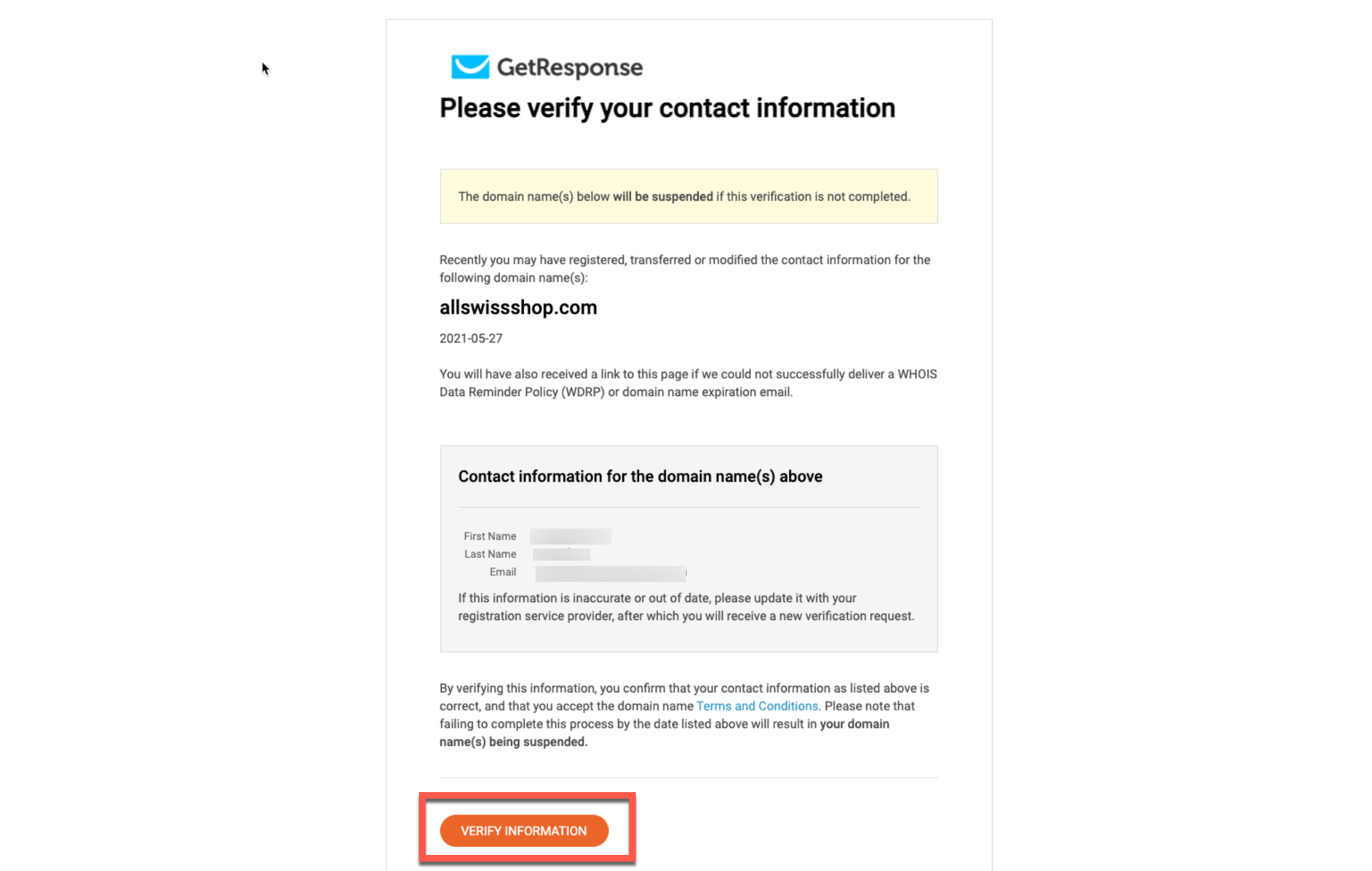
Liste der in GetResponse verfügbaren Top Level Domains
Basis
Kurz und bündig, klassische TLDs, seit 1985
- .com
- .net
- .org
- .info
- .biz
- .mobi
Günstige
Preisgünstige TLDs
- .app
- .blog
- .bond
- .casa
- .klick
- .wolke
- .dev
- .link
- .page
- .rodeo
- .arbeit
Kunst & Design
Besonders ansprechend für Künstler und Kreative
- .schauspieler
- .galerie
- .grafik
- .foto
- .fotografie
- .fotos
- .bilder
- .bilder
- .theater
- .theater
Musik & Bands
Digitales Zuhause für Musiker, Bands und Menschen, die damit zusammenhängende Dienstleistungen anbieten, wie Tontechnik und Produktion
- .band
- .land
- .gitarren
- .hiphop
- .rocks
- .show
- .studio
Medien
Tolle Optionen für medienbezogene, einprägsame URLs
- .kamera
- .chat
- .medien
- .mov
- .film
- .nachrichten
- .presse
- .produktionen
- .rezension
- .rezensionen
- .stream
Bildung
Für Bildungseinrichtungen und die zahlreichen Unternehmen und Technologieplattformen, die sie unterstützen
- .akademie
- .hochschule
- .bildung
- .guide
- .hilfe
- .institut
- .mba
- .phd
- .prof
- .schule
- .wissenschaft
- .universität
Spaß & Unterhaltung
Unterhaltsame Endungen für Events, Attraktionen, Clubs – was auch immer du willst
- .bingo
- .karten
- .cool
- .dance
- .events
- .spaß
- .spiel
- .spiele
- .juegos
- .lol
- .party
- .sozial
- .xyz
Gesundheit & Wellness
Kliniken, Krankenhäuser und alle Arten von Wellness-Praktikern können ihre Online-Heimat unter einer TLD aufbauen, die ihren Zweck klar kommuniziert
- .care
- .clinic
- .diät
- .krankenhaus
- .chirurgie
Sport & Fitness
Für Freizeitteams, Laufclubs, Personal Trainer, Fitnessstudios und Berufsverbände, um den Sportlern eine unterhaltsame und zielgerichtete Webadresse zu geben
- .cricket
- .fans
- .fitness
- .futbol
- .golf
- .hockey
- .ninja
- .rennen
- .laufen
- .fußball
- .team
- .tennis
- .training
Lebensmittel & Getränke
Nicht nur für Restaurantbesitzer, sondern für die gesamte Gastronomiebranche, die eine effektive Online-Präsenz und ein durchdachtes Branding benötigt
- .cafe
- .catering
- .kaffee
- .pizza
- .pub
- .rezepte
- .wein
Reisen & Lifestyle
Hier sind einige tolle Optionen für Reisebüros, Lifestyle-Blogger und Community-Gruppen
- .bike
- .camp
- .auto
- .autos
- .kirche
- .Gemeinde
- .kreuzfahrten
- .datum
- .Glaube
- .Familie
- .fisch
- .flüge
- .urlaub
- .Leben
- .limo
- .moda
- .reise
- .reisen
- .stil
- .touren
- .urlaub
- .viajes
- .reise
Immobilien
Diese immobilienspezifischen Endungen machen es Unternehmen und Agenturen, ob groß oder klein, leicht, sich in den unübersichtlichen Suchergebnissen und auf Außenwerbung hervorzuheben
- .wohnungen
- .wohnungen
- .bau
- .immobilie
- .forsale
- .haus
- .küche
- .land
- .pachten
- .maison
- .ort
- .immobilien
- .miete
- .mietungen
- .villen
Wirtschaft & Finanzen
Hier sind eine Reihe von TLDs für Unternehmen und Finanzdienstleister
- .buchhalter
- .associates
- .business
- .kapital
- .bar
- .unternehmen
- .unternehmen
- .börse
- .finanz
- .finanz
- .stiftung
- .fonds
- .gold
- .beteiligungen
- .industrie
- .versichern
- .international
- .investitionen
- .begrenzt
- .management
- .geld
- .partner
- .bericht
- .liefern
- .steuer
- .ventures
Entwickler, Startups & Technik
Wir haben einige Endungen, die sich an Tech-Unternehmen und Entwickler richten
- .klick
- .codes
- .computer
- .digital
- .domains
- .herunterladen
- .expert
- .foo
- .host
- .link
- .netzwerk
- .site
- .lösungen
- .systeme
- .tech
- .technologie
- .webcam
- .website
E-Commerce & Einzelhandel
Wenn du dich für eine neue TLD entscheidest, kannst du deinen Markennamen kurz und bündig halten und gleichzeitig den Zweck deiner Website klar kommunizieren, um Kunden anzuziehen
- .auktion
- .bid
- .kleidung
- .möbel
- .geschenk
- .Glas
- .schmuck
- .beleuchtung
- .teile
- .schuhe
- .einkaufen
- .laden
- .lieferungen
- .tienda
- .reifen
- .tools
- .spielzeug
Berufe & Dienstleistungen
Für Fachleute und Handwerker wurden neue Domain-Endungen geschaffen, mit denen du in deiner URL deutlich machen kannst, was du tust
- .builders
- .cab
- .putzen
- .beratung
- .bauunternehmer
- .dental
- .Ingenieurwesen
- .bauernhof
- .florist
- .blumen
- .legal
- .klempnerarbeit
- .reparatur
- .dienstleistungen
- .taxi
- .vision
Marketing & Vertrieb
In dieser Gruppe haben wir einige Optionen zusammengestellt, die für primäre Websites geeignet sind, sowie solche, die sich gut für Landing Pages und Kampagnen-Links eignen
- .agentur
- .schnäppchen
- .blackfriday
- .boutique
- .billig
- .gutscheine
- .rabatt
- .gratis
- .kaufen
- .marketing
- .verkauf
Andere
Diejenigen, die in viele Kategorien fallen können, oder in keine, oder wir waren uns nicht sicher, wo wir sie unterbringen sollten
- .auto
- .karriere
- .center
- .weihnachten
- .Ansprüche
- .coach
- .vater
- .Demokraten
- .diamanten
- .direkt
- .verzeichnis
- .hund
- .energie
- .ausrüstung
- .ausgesetzt
- .express
- .scheitern
- .meckern
- .guru
- .immo
- .immobilien
- .irisch
- .gedenkstätte
- .männer
- .mutter
- .nexus
- .plus
- .rip
- .rsvp
- .singles
- .solar
- .space
- .tips
- .heute
- .stadt
- .vin
- .watch
- .gewinnen
- .arbeitet
- .welt
- .wtf
- .zip
- .zone
Eingeschränkte Top Level Domains
Die Registrierstellen für Top Level Domains tragen zum Missbrauch des Internets bei, indem sie es den Registrierstellen ermöglichen, eine große Anzahl von Domains an Spammer und Malware-Betreiber zu verkaufen. Einige Registrierstellen verkaufen wissentlich viele Domains an diese Parteien, um Profit zu machen, während viele Registrierstellen nicht genügend Maßnahmen ergreifen, um dieses Problem zu verhindern oder zu verringern.
Eine TLD kann in zweierlei Hinsicht als “schlecht” eingestuft werden. Erstens kann sie ein höheres Verhältnis von schädlichen zu legitimen Domains aufweisen, was darauf hindeutet, dass die Richtlinien besser durchgesetzt werden müssen, um Missbraucher abzuschrecken. Einige TLDs mit einem hohen Anteil an schädlichen Domains können aber auch relativ klein sein, was bedeutet, dass ihr Einfluss auf das Internet insgesamt geringer ist als bei größeren TLDs mit mehr schädlichen Domains.
Hier ist die Liste der Domains, die in GetResponse nicht verfügbar sind:
Eingeschränkte Top Level Domains
- .support
- .creditcard
- .kredit
- .loans
- .lieferung
- .partnersuche
- .sicherheit
- .schutz
- .buchhalter
- .ausleihen
- .sexy
